Avtor:
Louise Ward
Datum Ustvarjanja:
10 Februarjem 2021
Datum Posodobitve:
1 Julij. 2024

Vsebina
Ta wikiHow vas uči, kako združiti dva ali več internetnih omrežij v eno glavno omrežje. Tako boste hitrost prenosa razdelili na dve ali več internetnih povezav, tako da neprekinjeno pretakanje ali prenos velikih datotek na hitrost brskanja običajno ne bo vplivalo.
Koraki
Metoda 1 od 3: V sistemu Windows
- Kupite USB Wi-Fi adapter (USB Wi-Fi adapter). Ta dodatna naprava boste potrebovali, da računalnik prepozna več omrežij Wi-Fi.
- USB Wi-Fi lahko najdete v internetu (na primer spletna mesta za nakupovanje Lazada, Tiki itd.) Ali v trgovinah z računalniškimi komponentami, kot je Phong Vu,.
- Povežite adapter Wi-Fi USB z računalnikom. Vmesnik Wi-Fi morate priključiti v eno od vrat USB na ohišju računalnika.
- Če boste pozvani, sledite navodilom na zaslonu za nastavitev adapterja.
- Povežite se z drugim omrežjem Wi-Fi. Kliknite ikono "Wi-Fi".

V spodnjem desnem kotu zaslona kliknite spustno polje na vrhu pojavnega menija in izberite Wi-Fi 2 in se povežite z drugim brezžičnim omrežjem. - Odprite Start
. V spodnjem levem kotu zaslona kliknite logotip sistema Windows.
- Odprite Nastavitve

(Nastavitev). Kliknite ikono zobnika v spodnjem levem kotu menija Start. - Kliknite
Omrežje in internet. Ta ikona krogle je v oknu z nastavitvami.
- Kliknite Spremenite možnosti adapterja (Spremenite možnosti adapterja). Ta možnost je pod naslovom "Spreminjanje omrežnih nastavitev" na sredini strani. Odpre se okno nadzorne plošče z vsemi trenutnimi internetnimi povezavami.
- Dvokliknite primarno omrežje Wi-Fi. To je omrežje, s katerim ste se povezali, preden ste priključili vmesnik Wi-Fi. Pojavi se okno.
- Spremenite lastnosti omrežja. Če želite hkrati omogočiti dve brezžični povezavi, morate spremeniti lastnosti obeh omrežij, najprej primarnega omrežja:
- Kliknite Lastnosti
- Izberite Različica internetnega protokola 4 (TCP / IPv4) (Različica internetnega protokola 4)
- Kliknite Lastnosti
- Kliknite Napredno ... (Napredno)
- Počistite polje za "Samodejna meritev".
- Uvozi 15 v besedilno polje "Metric metric".
- Kliknite v redu na vrhu obeh oken.
- Kliknite Zapri (Zapri) je na dnu dveh oken.
- Spremenite lastnosti druge povezave. Nadaljujte na enak način kot pri prvi povezavi, ne pozabite vnesti tudi številke 15 v besedilno polje "Metric metric".
- Znova zaženite računalnik. Kliknite Začni

, izberite Moč
nato kliknite Ponovni zagon. Po ponovnem zagonu bo računalnik uporabil obe povezavi za razdelitev pasovne širine. oglas
2. metoda od 3: Na Macu
- Poskrbite, da imate dva Ethernet vrata. Če želite združiti dve internetni omrežji v računalniku Mac brez uporabe posebnega usmerjevalnika, se morate z vsakim omrežnim usmerjevalnikom povezati prek Ethernet kabla. To pomeni, da mora imeti vaš Mac dva ethernetna vrata ali pa se lahko poveže z ethernetnim vmesnikom:
- Če ima vaš Mac vrata Ethernet in vsaj ena vrata USB-C (Thunderbolt 3), lahko za druga vrata Ethernet kupite Apple USB-C Ethernet adapter.
- Če vaš računalnik Mac nima ethernetnih vrat, ima pa vsaj dva vrata USB-C (Thunderbolt 3), lahko kupite dva Apple USB-C Ethernet adapterja, da tvorite dva ethernet vrata.
- Če ima vaš Mac samo ena vrata USB-C (Thunderbolt 3) in nima vrat Ethernet, obeh internetnih omrežij ne morete združiti prek povezave Ethernet. Namesto tega poskusite uporabiti usmerjevalnik za uravnoteženje obremenitve.
- Ker lahko vaš Mac kombinira samo dve omrežji, ki uporabljata isti standard povezave, združljiv z 802.3ad, ne morete uporabiti vmesnika USB 3.0 za Ethernet.
- Povežite oba usmerjevalnika z Macom. Z Ethernet kablom za vsak usmerjevalnik priključite en konec kabla v vrata "LAN" (ali podobna) na zadnji strani usmerjevalnika, nato pa drugi konec v vrata Ethernet na vašem Macu.
- Če ima vaš Mac samo ena vrata Ethernet, se morate najprej povezati z adapterjem Ethernet.
- Odprite meni Apple
. V zgornjem levem kotu zaslona kliknite logotip Apple. Prikaže se spustni meni.
- Kliknite Sistemske nastavitve… (Prilagodi sistem). Možnost je na vrhu spustnega menija. Odpre se okno Sistemske nastavitve.
- Kliknite Omrežje (Omrežje). Ta ikona krogle je v oknu System Preferences. Ko kliknete, se odpre okno Network.
- V spodnjem levem kotu okna kliknite ikono zobnika "Action". Pojavi se meni.
- Kliknite Upravljanje navideznih vmesnikov ... (Navidezni upravljalni vmesnik). Ta možnost je v meniju "Action", ki se prikaže. Odpre se novo okno.
- Kliknite oznako + v spodnjem levem kotu novega okna. Prikaže se spustni meni.
- Kliknite Nov agregat povezav ... (Nov nabor povezav). Ta možnost je v spustnem meniju.
- Izberite Ethernet vrata. Potrdite polje na levi strani vsake Ethernet povezave.
- Vnesite ime. V besedilno polje na vrhu okna vnesite ime za novo povezavo.
- Kliknite Ustvari (Ustvari) in izberite Prijavite se (Prijavi se). Vaš poslovni internet bo ustvarjen in povezan z vašim računalnikom. Vaš Mac samodejno deli naloge, kot sta nalaganje in pretakanje datotek, v dve ločeni povezavi. oglas
3. metoda od 3: Z uravnoteženjem obremenitve usmerjevalnika
- Kupite usmerjevalnik za uravnoteženje obremenitve. Usmerjevalnik za uravnoteženje obremenitve poveže ves internet v eno veliko oddajno sejo. Na isti usmerjevalnik za uravnavanje obremenitve lahko v istem omrežju Wi-Fi povežete več modemov in obdelana so vsa omrežja modema.
- Usmerjevalnik za uravnoteženje obremenitve z dvema povezavama stane približno 900.000 - 2.100.000 VND.

Vse modeme povežite z usmerjevalnikom. Z dvema ali več omrežji Wi-Fi, ki se oddajajo iz ločenih modemov, jih lahko povežete z usmerjevalnikom za uravnoteženje obremenitve, tako da en konec ethernetnega kabla priključite v kvadratna "internetna" vrata na modemu, drugi konec pa v vrata. za usmerjevalnikom.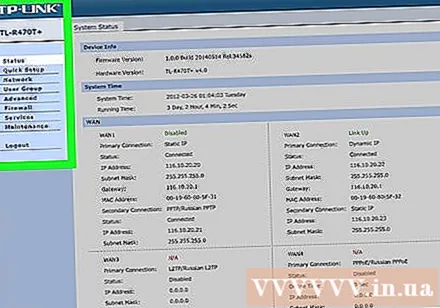
Odprite konfiguracijsko stran usmerjevalnika na računalniku. To boste storili tako, da v brskalnik vnesete naslov IP pogosto uporabljene povezave (ki se nahaja v omrežnih nastavitvah računalnika).- Če se po povezavi z naslovom IP v omrežnih nastavitvah računalnika stran s konfiguracijo usmerjevalnika ne odpre, v priročniku usmerjevalnika v razdelku »Osnovna nastavitev« poiščite poiščite natančen naslov.
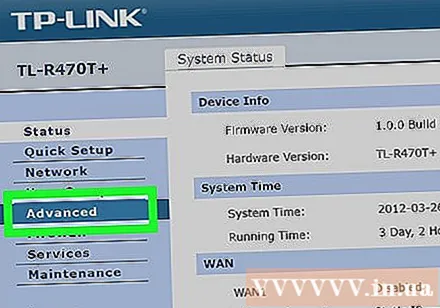
Kliknite Napredno. Ta možnost je običajno na levi strani strani usmerjevalnika.- Čeprav ima večina usmerjevalnikov za uravnoteženje obremenitve precej podobno konfiguracijsko stran, boste morda opazili rahle razlike v nekaterih možnostih in lokacijah, odvisno od proizvajalca naprave.
Kliknite Ravnotežje obremenitve (Load Balancing) Ta možnost je običajno tudi na levi strani.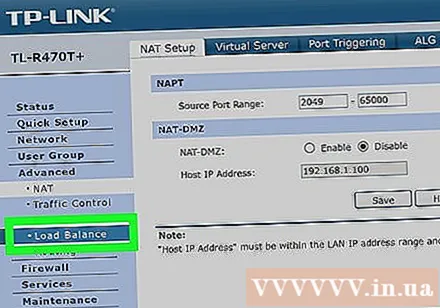
Počistite potrditveno polje »Omogoči usmerjanje, optimizirano za aplikacije«. To polje je ponavadi na vrhu strani.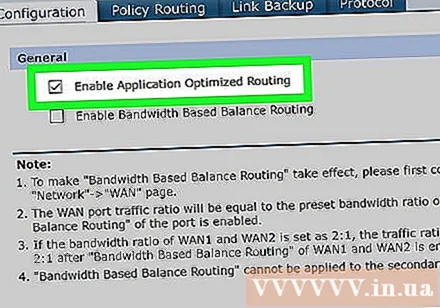
Počistite potrditveno polje »Omogoči usmerjanje ravnotežja na podlagi pasovne širine« (Omogoči uravnoteženo usmerjanje na podlagi pasovne širine). Ta in prejšnja bosta omogočila usmerjevalniku, da združi izravnavo obremenitve Wi-Fi v eno omrežje.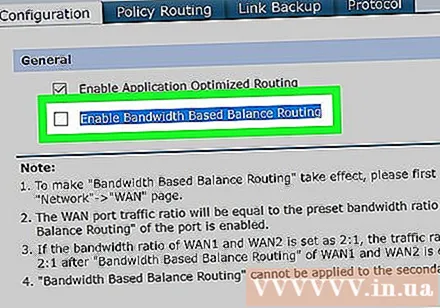
Kliknite v redu dobro Shrani (Shrani). Vaše nastavitve bodo shranjene.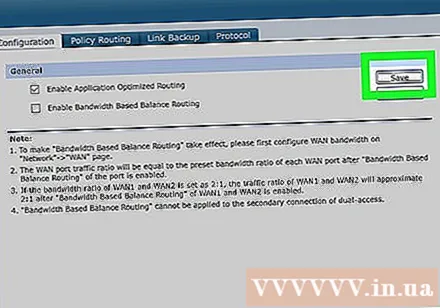
Uživajte v hitrosti kombiniranega omrežja. Po nastavitvi usmerjevalnika za uravnoteženje obremenitve in povezovanju računalnika z imenom usmerjevalnika v meniju Wi-Fi, med brskanjem po spletu opazite razliko v hitrosti. oglas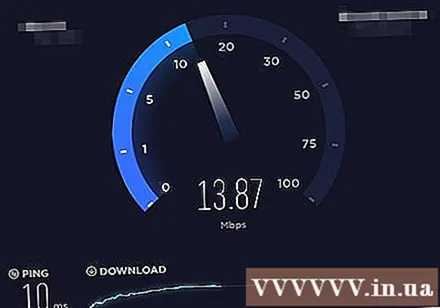
Nasvet
- Ko je povezanih več omrežij, si omrežji delita promet med seboj in dejavnik, ki se izboljša, ni hitrost prenosa, temveč pasovna širina (koliko zmogljivosti lahko prenesete, preden se hitrost upočasni).
- Poskusite pretakati film med prenosom velike datoteke po kombiniranem omrežju in preverite, ali se pasovna širina izboljša.
- Če razen domačega ali službenega omrežja nimate povezave Wi-Fi, lahko pametni telefon uporabite kot osebno dostopno točko in ustvarite svoje brezžično omrežje po meri.
Opozorilo
- Združevanje več zasebnih omrežij lahko krši pogodbo vašega ponudnika internetnih storitev. Preden lahko združite dve ali več internetnih povezav, morate še enkrat preveriti podrobnosti pogodbe o omrežni storitvi.



